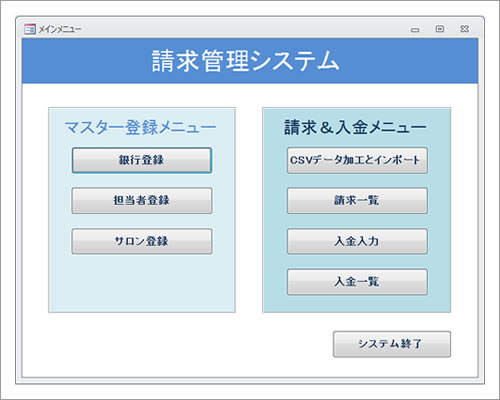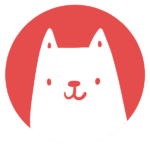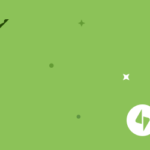こんにちは!つむぎです。
前回のブログ「Accessで会社の業務を簡単・便利にする!」では、下記をご説明しました。
・そもそもAccessってどんなソフト?
・Accessへの作業の移行ポイント
・どんな場面でAccessが効果を発揮するのか?
・Accessで作業を整理する時のポイント
・Accessで作成するシステムの作業イメージを本棚作成に例えてみると?
その流れを引き継いで、今回はAccessで作るシステムのパターンをお話ししたいと思います。
[パターン①]
外部からデータを取り込み、月1回処理を行う
(データ非蓄積・常時更新型)
※データはためず、毎月新しいデータを使用
このパターンを、つい最近納品したお客さまの「請求管理」の事例で考えたいと思います。
[お客さまの現状の背景]
・ご依頼主は、美容室へ薬剤などを卸される会社さま
・請求管理は、専用のソフトを使用して管理している
・毎月取引先へ請求書を発行し、入金を受けつける
・各美容室の入金方法は、手回収が主だが、一部振込がある
・この振込の処理を現在Excelで行っていて、作業に時間がかかって困っている
[こんなところに困っています!]
・専用ソフトから、月1回、請求データをCSVファイルにしてExcelに取り込んでいるが、余分なデータまで大量に取り込まれて、データの整理が必要
・1データは1請求にあたるので、複数回に分けて振込がある場合、Excelでは対応がむずかしい
・取引先が非常に多いため、どの取引先の振込なのかを探すのに時間がかかり、入力が手間取る
・取引先に入金確認書を発行する必要があり、これを1枚ずつ作成している
・その月の銀行別の入金一覧表を知りたいが作成できていない
[パターン①でご提案したシステムの流れ]
①システムへ取り込み可能なデータファイルを用意する
※データファイルは、使用しているシステムなどからCSVファイル形式などで作成)
②前月の請求データを削除する
②システム側でデータを取りこむ。
※必要に応じて、データはきれいな形に補正して取り込む
③取り込んだデータを元に、請求データを自動作成
④請求データに対応した振込情報(日付や銀行、金額など)を入力していく(複数日入力可能)
⑤入力された振込情報から、入金確認書と入金一覧表を自動作成
[効果が上がった点]
・データが整理された状態で取り込まれ、取り込み時間もたったの数秒
・複数回の振込入力ができるようになった
・請求一覧画面に取引先の抽出機能をつけたので、振込のあった取引先を一発検索
・検索した取引先データから、直接入金画面を開いて振込入力OK
・振込データを元にした入金確認書と入金一覧表をすぐに出力できるようになった
以上のように大きな改善が見られ、ご依頼主さまにも喜んでいただいています。
このようにデータをためないで、1ヶ月ごとの処理に特化したサブシステムとして、Accessを使用する方法もあります。
次回は、データをためて処理を行うパターンをご紹介したいと思います。